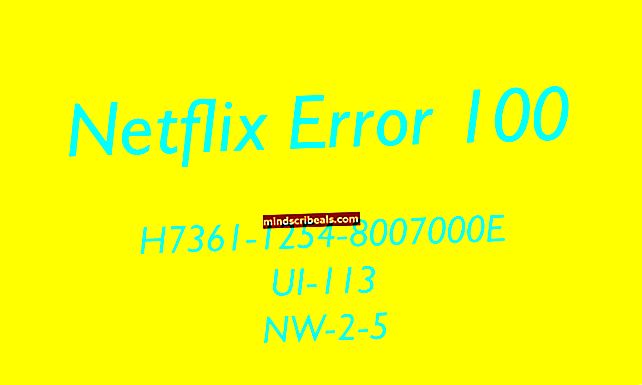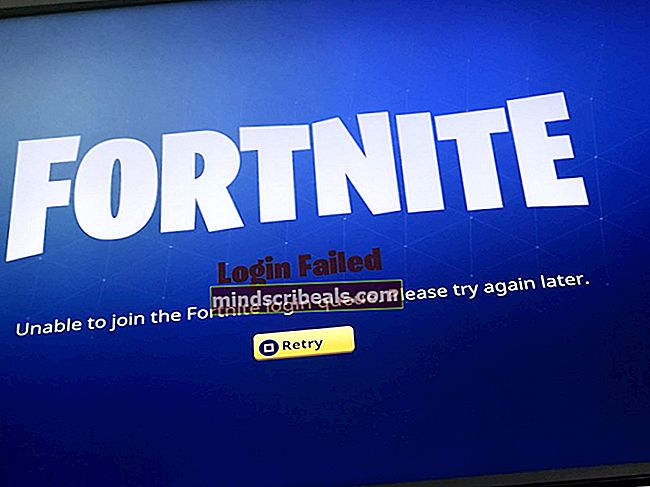Βήματα για εύκολη εγγραφή ISO σε CD / DVD ή USB
Ένα αρχείο ISO είναι ένα ψηφιακό αντίγραφο ενός φυσικού CD ή DVD. Ένα αρχείο ISO έχει όλα τα δεδομένα από τα οποία έχει δημιουργηθεί το CD ή το DVD από το οποίο έχει δημιουργηθεί, όλα τακτοποιημένα σε ένα μόνο αρχείο. Ενώ τα αρχεία ISO είναι ψηφιακές εκδόσεις φυσικών CD και DVD, από μόνα τους, δεν μπορούν να εκτελεστούν ή να προβληθούν σε υπολογιστή. Για να χρησιμοποιήσετε ένα αρχείο ISO, πρέπει να εγγραφεί σε CD, DVD ή USB. Η εγγραφή ενός αρχείου ISO σε ένα CD / DVD ή USB και στη συνέχεια η παραγωγή των μέσων που έχουν εγγραφεί σε λειτουργικούς ήχους είναι πολύ περίπλοκη και μπερδεμένη, αλλά στην πραγματικότητα είναι μια αρκετά απλή διαδικασία. Ωστόσο, συγκριτικά, είναι πολύ πιο εύκολο να εγγράψετε ένα ISO σε CD ή DVD παρά να το κάψετε σε USB.
Πώς να εγγράψετε ένα ISO σε ένα CD / DVD
Η εγγραφή ενός ISO σε CD ή DVD είναι εξαιρετικά απλή, καθώς όλες οι τρέχουσες υποστηριζόμενες εκδόσεις του λειτουργικού συστήματος των Windows - συγκεκριμένα τα Windows Vista, Windows 7, Windows 8, Windows 8.1 και Windows 10 - έχουν τη δυνατότητα εγγραφής αρχείων ISO και IMG σε CD και DVD ενσωματωμένα απευθείας σε αυτά. Ωστόσο, η διαδικασία που πρέπει να περάσετε για να εγγράψετε ένα αρχείο ISO σε CD ή DVD διαφέρει ελαφρώς από τη μία έκδοση του λειτουργικού συστήματος των Windows στην άλλη.
Στα Windows Vista:
Εισάγετε ένα κενό επανεγγράψιμο CD ή DVD στη μονάδα DVD / CD-RW.
Τύπος Λογότυπο των Windows κλειδί + μι για να ανοίξω Εξερεύνηση των Windows. Σε Εξερεύνηση των Windows, μεταβείτε στο φάκελο στον οποίο βρίσκεται το αρχείο ISO που θέλετε να εγγράψετε (Επιφάνεια εργασίας - για παράδειγμα). Κάντε κλικ στο αρχείο ISO για να το επισημάνετε. Κάντε κλικ στο Εγκαυμα ή Εγγραφή εικόνας δίσκου στη γραμμή εργαλείων που βρίσκεται πάνω αριστερά του Εξερεύνηση των Windows

Ακολουθήστε τις οδηγίες στην οθόνη για να διαμορφώσετε και να ξεκινήσετε τη διαδικασία εγγραφής εικόνας δίσκου.
Στα Windows 7:
Εισάγετε ένα κενό επανεγγράψιμο CD ή DVD στη μονάδα DVD / CD-RW. Τύπος Λογότυπο των Windows κλειδί + μι για να ανοίξω Εξερεύνηση των Windows. Σε Εξερεύνηση των Windows, μεταβείτε στο φάκελο στον οποίο βρίσκεται το αρχείο ISO που θέλετε να εγγράψετε (Επιφάνεια εργασίας - για παράδειγμα). Από εδώ, μπορείτε να ακολουθήσετε δύο διαδρομές. Μπορείτε είτε: Κάντε δεξί κλικ στο αρχείο ISO.
Κάντε κλικ στο Εγγραφή εικόνας δίσκου.

Ακολουθήστε τις οδηγίες στην οθόνη για να εγγράψετε το αρχείο ISO σε δίσκο. Ή μπορείτε: Κάντε κλικ στο αρχείο ISO για να το επισημάνετε. Κάντε κλικ στο Εγκαυμα ή Εγγραφή εικόνας δίσκου στη γραμμή εργαλείων που βρίσκεται πάνω αριστερά του Εξερεύνηση των Windows.Ακολουθήστε τις οδηγίες στην οθόνη για να διαμορφώσετε και να ξεκινήσετε τη διαδικασία εγγραφής εικόνας δίσκου.
Στα Windows 8, 8.1 και 10
Εισάγετε ένα κενό επανεγγράψιμο CD ή DVD στη μονάδα DVD / CD-RW. Τύπος Λογότυπο των Windows κλειδί + μι για να ανοίξω Εξερεύνηση των Windows. Σε Εξερεύνηση των Windows, μεταβείτε στο φάκελο στον οποίο βρίσκεται το αρχείο ISO που θέλετε να εγγράψετε (Επιφάνεια εργασίας - για παράδειγμα).
Κάντε δεξί κλικ στο αρχείο ISO.
Κάντε κλικ στο Εγγραφή εικόνας δίσκου στο μενού με βάση τα συμφραζόμενα. Αυτό θα ανοίξει το Windows Disc Image Burner - ένα βοηθητικό πρόγραμμα που άρχισε να ενσωματώνει η Microsoft στο λειτουργικό σύστημα των Windows ξεκινώντας από τα Windows 8.
Ανοίξτε το αναπτυσσόμενο μενού στο Καυστήρας δίσκου: πεδίο και επιλέξτε την καυστήρα δίσκου (μονάδα DVD / CD-RW) που θέλετε να χρησιμοποιήσετε για να εγγράψετε το αρχείο ISO σε δίσκο.
Κάντε κλικ στο Εγκαυμα για να ξεκινήσετε την εγγραφή του αρχείου ISO στο CD ή DVD που έχετε εισαγάγει.
Περιμένετε τη γραμμή στο Κατάσταση περιοχή για να γεμίσει. Αυτό θα δείξει ότι το αρχείο ISO έχει εγγραφεί επιτυχώς στο CD ή το DVD.
Πώς να εγγράψετε ένα ISO σε USB
Η εγγραφή ενός αρχείου ISO σε μια μονάδα flash USB είναι πιο δύσκολη από την εγγραφή ενός σε CD ή DVD, αλλά αυτό συμβαίνει μόνο επειδή δεν υπάρχει ενσωματωμένο βοηθητικό πρόγραμμα στα Windows που μπορεί να χειριστεί αυτήν τη λειτουργία. Δεδομένου ότι συμβαίνει αυτό, θα πρέπει να χρησιμοποιήσετε ένα πρόγραμμα τρίτου μέρους για να εγγράψετε ένα αρχείο ISO σε ένα USB, και όσο πηγαίνουν τέτοια προγράμματα, δεν υπάρχει τίποτα καλύτερο από Ρούφους. Για να εγγράψετε ένα αρχείο ISO σε USB χρησιμοποιώντας Ρούφουςπρέπει να:
Πηγαίνω εδώ και κατεβάστε την τελευταία έκδοση του Ρούφους. Εγκαθιστώ Ρούφους στον υπολογιστή σου.
Εισάγετε τη μονάδα flash USB στην οποία θέλετε να εγγράψετε το αρχείο ISO στον υπολογιστή σας. Από Ρούφους θα διαμορφώσει το USB πριν από την εγγραφή του αρχείου ISO σε αυτό, βεβαιωθείτε ότι όλα τα πολύτιμα δεδομένα στο USB έχουν ήδη δημιουργηθεί αντίγραφα ασφαλείας. Φουντώνω Ρούφους. Ανοίξτε το αναπτυσσόμενο μενού κάτω Συσκευή και επιλέξτε τη μονάδα flash USB που εισαγάγατε.

Σημείωση: Εάν η μονάδα flash USB δεν εμφανίζεται στο αναπτυσσόμενο μενού αλλά είναι σίγουρα συνδεδεμένη και ορατή στον υπολογιστή σας, κάντε κλικ στο λευκό ανάποδο τρίγωνο δίπλα Επιλογές μορφοποίησης και βεβαιωθείτε ότι το Λίστα σκληρών δίσκων USB η επιλογή είναι ενεργοποιημένη.
Ενεργοποιήστε το Γρήγορη διαμόρφωση, Δημιουργήστε έναν δίσκο με δυνατότητα εκκίνησης χρησιμοποιώντας: και Δημιουργήστε εκτεταμένες ετικέτες και αρχεία εικονιδίων επιλογή βεβαιωθείτε ότι τα κουτιά δίπλα τους έχουν επιλεγεί.
Ανοίξτε το αναπτυσσόμενο μενού δίπλα στο Δημιουργήστε έναν δίσκο με δυνατότητα εκκίνησης χρησιμοποιώντας: επιλογή και κάντε κλικ στο Εικόνα ISO.
Κάντε κλικ στο εικονίδιο CD-ROM δίπλα στο αναπτυσσόμενο μενού και περιηγηθείτε στο και επιλέξτε το αρχείο ISO που θέλετε Ρούφους για εγγραφή στο USB.
Επιτρέπω Ρούφους για σάρωση του αρχείου ISO, μετά το οποίο θα διαμορφώσει όλες τις άλλες επιλογές στο Ρούφους αυτόματα. Μόλις το κάνει, κάντε κλικ στο Αρχή και μετά απλώς περιμένετε Ρούφους για να εγγράψετε με επιτυχία το αρχείο ISO στη μονάδα USB.